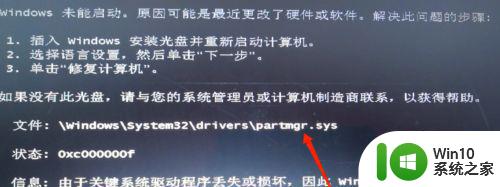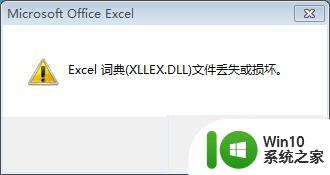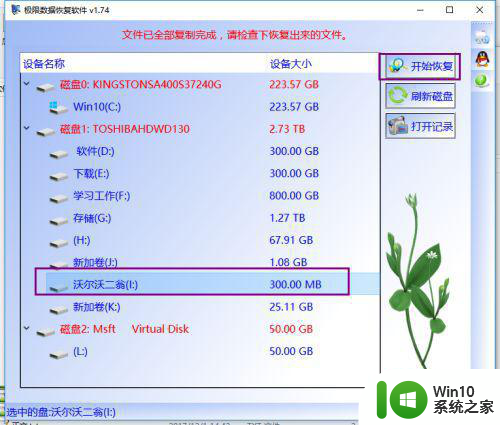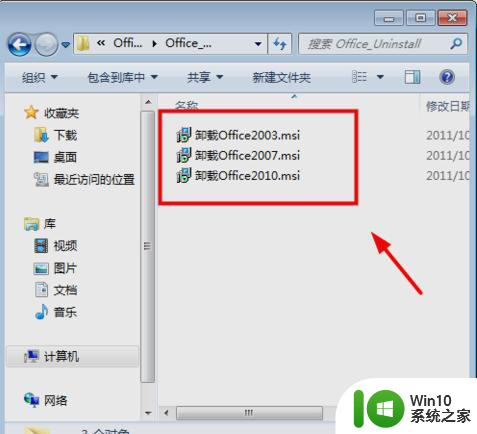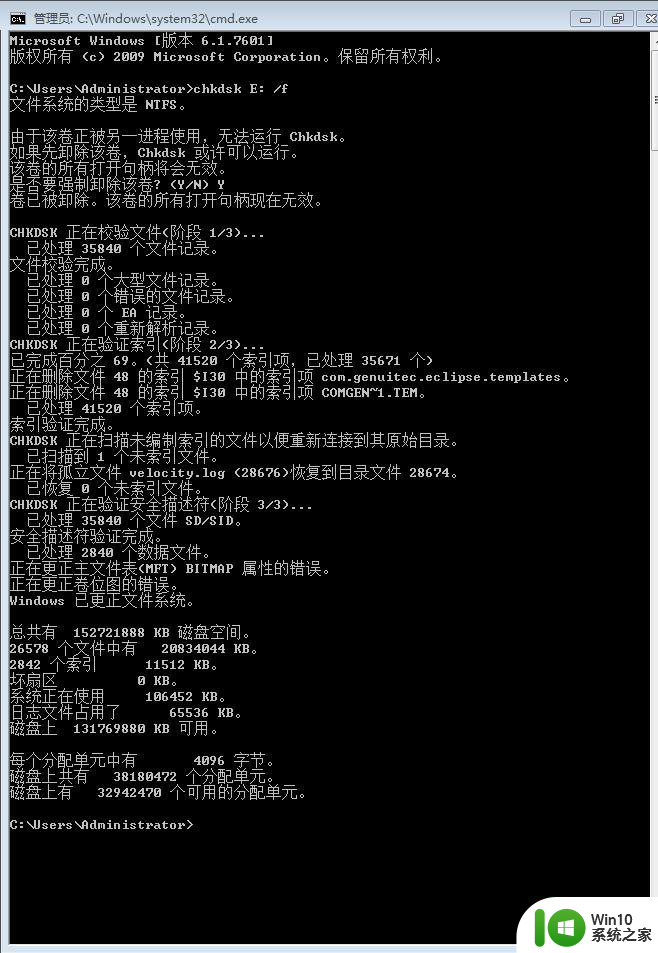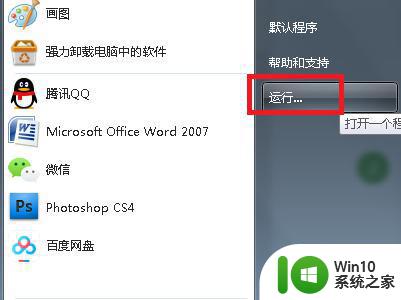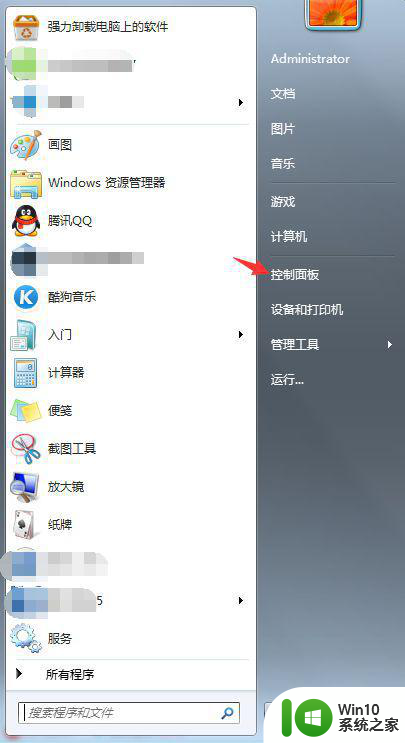win7电脑显示内核丢失或损坏如何修复 windows7内核丢失或损坏怎么回事
我们在使用windows7系统时间久了,就会容易出现各种故障,例如有部分win7纯净版64位系统用户反映说系统显示内核丢失或损坏,因此Windows无法加载,这该怎么办呢,接下来给大家讲解一下windows7内核丢失或损坏的详细解决方法吧。
具体解决方法如下:
1、内存接触不良,先关机,打开电脑底盘,清理灰尘,检查内存条连接。

2、内核文件存储区域出现逻辑不良,导致文件无法读取。
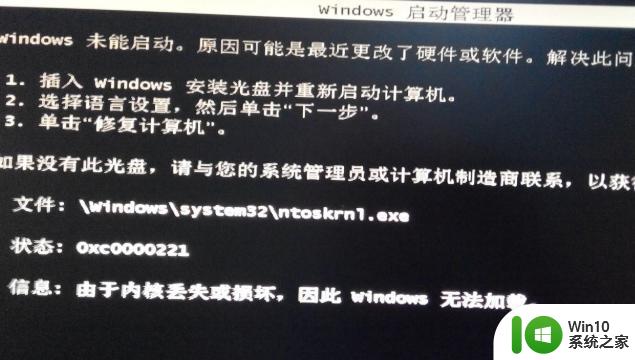
我们需要重装系统来解决这个问题。
一、重装准备
1、准备一个U盘,并做好备份,一般建议是8G以上。
2、制作大白菜U盘:大白菜u盘启动盘怎么制作
3、要求电脑能够正常连接网络,以便在线下载系统镜像
二、大白菜在线重装win7系统步骤如下
1、插入大白菜U盘启动盘后重启电脑,出现开机画面时按下U盘启动快捷键进入启动项界面,一般是F12或F11或Esc等。选择识别到的U盘设备,比如usb hdd,按enter键进入。
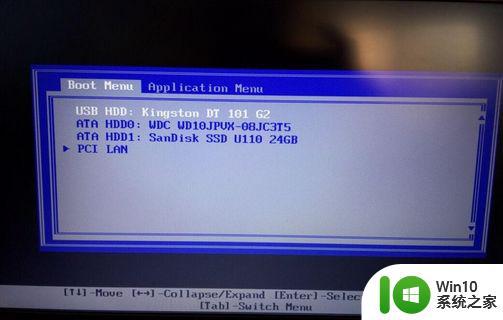
2、回车即可进入大白菜PE界面。然后通过【↑↓】键选择菜单中的【启动Win10PE X64 (大于2G内存)】,之后按Enter键即可。
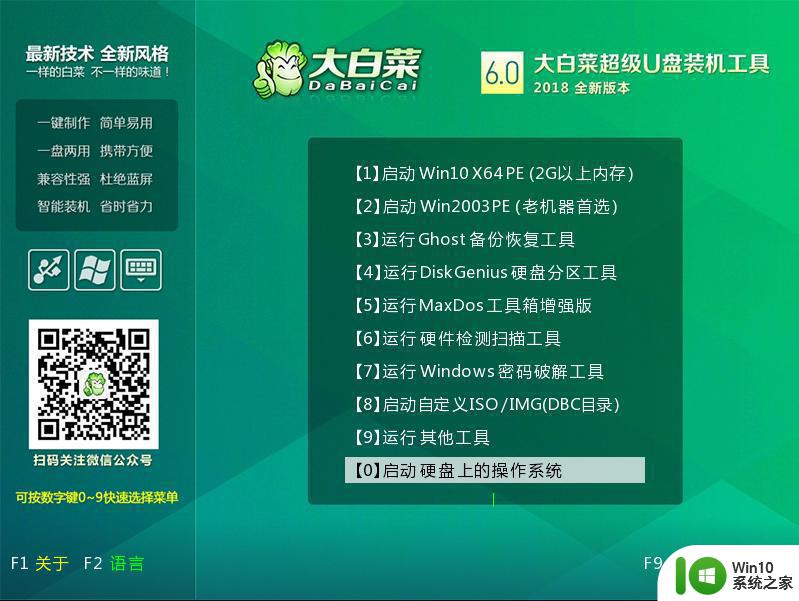
3、打开大白菜一键装机工具,点击【系统下载】。
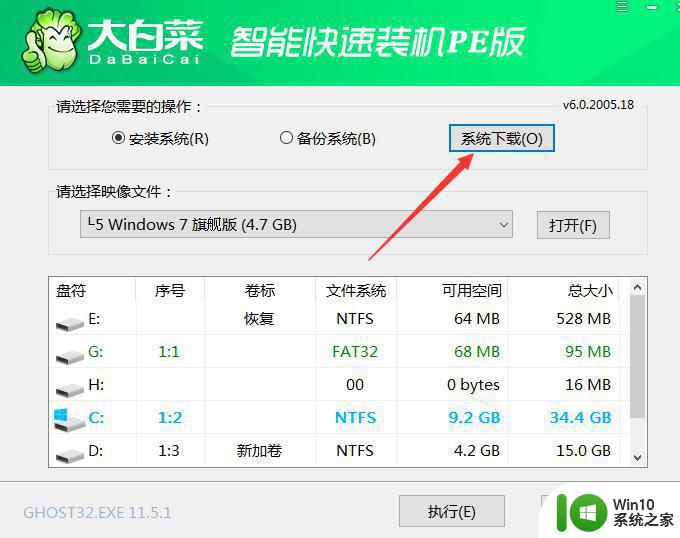
4、选择好所需系统,点击【下一步】。
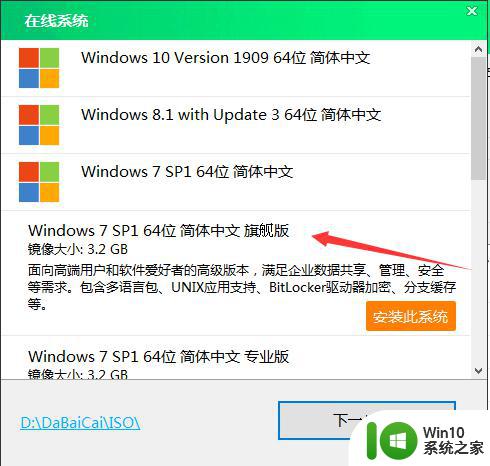
5、下载完成后点击【立即安装】。
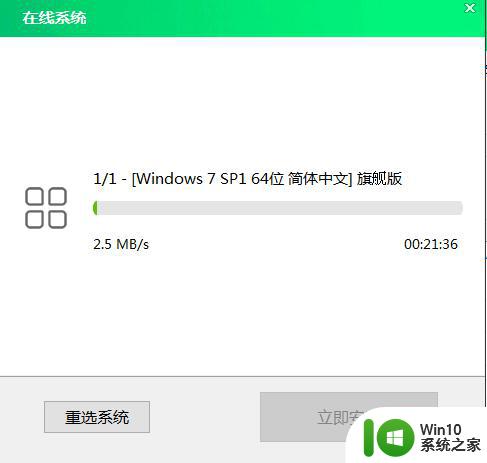
6、会自动出现一个关于还原设置的弹窗,一般默认勾选,然后选择【是】。建议网卡驱动与USB驱动都勾选,以免重装系统之后出现无法正常上网以及USB无法识别的情况。
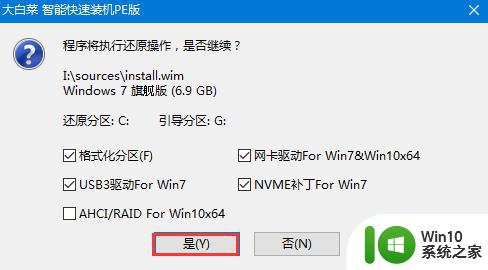
7、勾选左下角的【完成后重启】,在安装完成会自动开始重启。【一定要在重启前拔掉U盘】,以免再次进入大白菜PE系统。
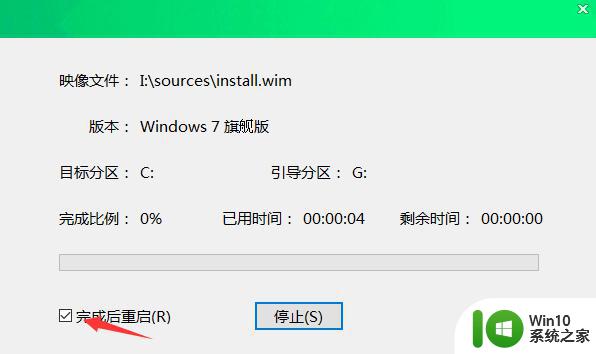
8、重启后会自动完成系统部署以及各种激活程序,只需要耐心等待即可。最后启动进入win7桌面,重装完成。
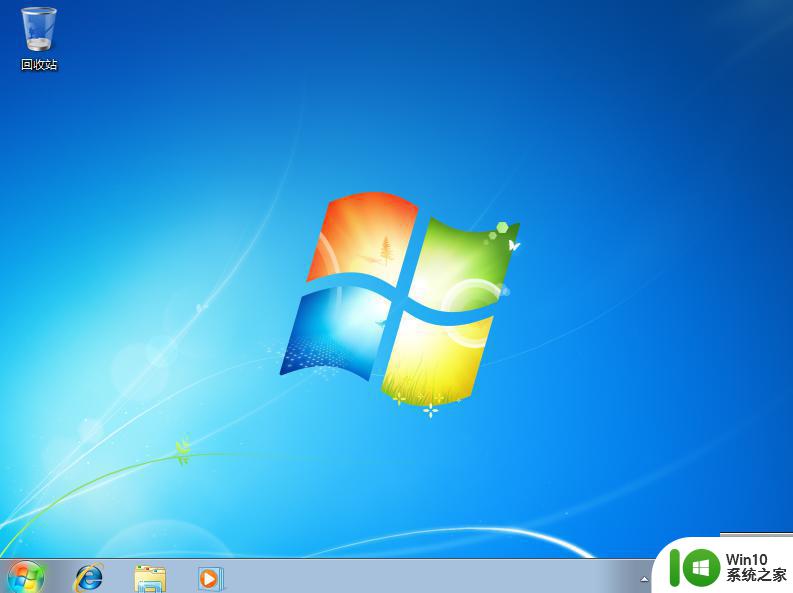
关于windows7内核丢失或损坏的详细解决方法就给大家讲解到这里了,遇到一样情况的话,可以学习上面的方法来进行解决。